Uwaga: Staramy się udostępniać najnowszą zawartość Pomocy w Twoim języku tak szybko, jak to możliwe. Ta strona została przetłumaczona automatycznie i może zawierać błędy gramatyczne lub nieścisłości. Chcemy, aby ta zawartość była dla Ciebie przydatna. Prosimy o powiadomienie nas, czy te informacje były pomocne, u dołu tej strony. Oto angielskojęzyczny artykuł do wglądu.
Usługi PerformancePoint Services w programie Microsoft SharePoint Server 2010 umożliwiają autorom i użytkownikom pulpitów nawigacyjnych łatwe wyświetlanie i używanie raportów różnych typów, takich jak wykresy i siatki analityczne, raporty usług Excel Services, mapy strategii i wiele innych.
W tym artykule przedstawiono omówienie różnych typów raportów, z których można korzystać z poziomu pulpitu nawigacyjnego programu PerformancePoint.
W tym artykule
Raporty usług SQL Server Reporting Services
Raporty programu proClarity Server
Siatki i wykresy analityczne
Siatki i wykresy analityczne służą do wyświetlania informacji w postaci wysoce interakcyjnych wykresów i tabel (siatek). Takie raporty umożliwiają użytkownikom pulpitów nawigacyjnych szybkie i łatwe znajdowanie złożonych danych bez konieczności tworzenia kwerend.
Wykres analityczny może być podobny do wykresu słupkowego przedstawionego na poniższej ilustracji:
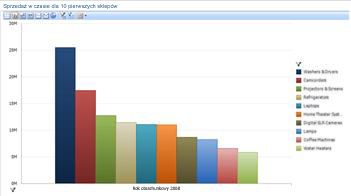
Wykres analityczny może być też podobny do wykresu kołowego przedstawionego na poniższej ilustracji:
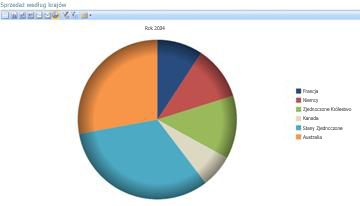
Wykresy i siatki analityczne korzystają z danych przechowywanych w usługach SQL Server Analysis Services. Dane wyświetlane w tych raportach są zawsze aktualne i w wysokim stopniu interakcyjne. Korzystając z myszy, na wykresach i w siatkach analitycznych można zwykle wykonywać następujące czynności:
-
Drążenie (lub uogólnienie) w celu wyświetlenia niższego (lub wyższego) poziomu szczegółów.
-
Sortowanie elementów w porządku rosnącym lub malejącym.
-
Odfiltrowywanie pustych wierszy i kolumn, izolowanie elementu lub usuwanie elementu z widoku raportu.
-
Stosowanie górnych lub dolnych elementów członkowskich grupy.
-
Stosowanie filtrów wartości, takich jak elementy większe lub mniejsze od określonej wartości.
-
Przestawianie siatki lub zmienianie siatki w wykres analityczny.
-
Korzystanie z opcji Dodatkowe akcje, które zdefiniowano w module usług Analysis Services.
-
Pokazywanie i ukrywanie informacji zawartych w wykresie lub siatce.
-
Praca ze stronami danych siatki (przydatna, jeśli kwerenda zwraca duży zestaw wyników).
-
Uruchamianie drzewa dekompozycji w celu wyświetlenia większej ilości informacji o określonej wartości w raporcie.
Aby uzyskać bardziej szczegółowe informacje na temat siatki i wykresy analityczne zobacz informacje na temat siatki i wykresy analityczne i Tworzenie wykresu analitycznego lub siatki za pomocą projektanta pulpitu nawigacyjnego programu PerformancePoint w witrynie TechNet.
Raporty usług Excel Services
Raporty usług Excel Services służą do wyświetlania arkuszy kalkulacyjnych programu Excel lub elementów znajdujących się w skoroszycie programu Excel, takich jak raporty w formie tabeli przestawnej, raporty w formie wykresu przestawnego lub sekcje w arkuszu. Poniższa ilustracja przedstawia przykładowy raport usług Excel Services:
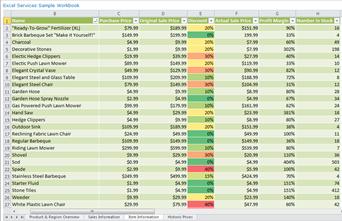
Raporty usług Excel Services mogą korzystać z danych przechowywanych w usługach Analysis Services, na listach programu SharePoint, w tabeli programu SQL Server, skoroszycie programu Excel lub w usługach Excel Services.
Raporty usług Excel Services są zwykle wysoce interakcyjne, podobnie jak karty wyników oraz wykresy i siatki analityczne. Klikając myszą, można wyświetlić niższe poziomy szczegółowości. Te raporty można eksportować do programu PowerPoint lub Excel i można je filtrować.
Aby uzyskać bardziej szczegółowe informacje na temat raportów usług programu Excel zobacz Tworzenie raportu usług programu Excel za pomocą projektanta pulpitu nawigacyjnego w witrynie TechNet.
Raporty usług SQL Server Reporting Services
Raporty usług SQL Server Reporting Services to raporty opublikowane w usługach Reporting Services. Raporty usług Reporting Services mogą przypominać tabele lub wykresy i mogą zawierać własne filtry nazywane czasem parametrami.
Raporty usług Reporting Services są zwykle wysoce interakcyjne. W zależności od konfiguracji raportów użytkownicy pulpitów nawigacyjnych mogą eksplorować dane, klikając, sortując i przewijając strony. Oprócz tego użytkownicy mogą wykonywać następujące czynności:
-
Wyświetlanie podglądu, dopasowywanie i drukowanie jednej lub większej liczby stron raportu.
-
Stosowanie jednego lub większej liczby parametrów bez konieczności wykonywania ponownej kwerendy w bazie danych. Parametry to wbudowane filtry związane z określonym raportem.
-
Eksportowanie danych jako plików obrazów, plików Adobe PDF, plików sieci Web lub w innych formatach rozpoznawanych przez aplikacje firmy Microsoft.
Aby uzyskać bardziej szczegółowe informacje na temat raporty usług Reporting Services zobacz Omówienie: raporty usług Reporting Services wyświetlane w składnikach Web Part programu PerformancePoint i Tworzenie raportu usług Reporting Services za pomocą projektanta pulpitu nawigacyjnego w witrynie TechNet.
Raporty programu ProClarity Server
Raporty strony programu ProClarity Analytics Server (nazywane także raportami programu ProClarity Server) to raporty utworzone za pomocą programu ProClarity Professional i opublikowane w programie ProClarity Analytics Server.
Raporty programu ProClarity mogą zawierać różne widoki, wykresy kołowe, wykresy słupkowe, wykresy liniowe, siatki programu ProClarity albo połączenie wykresu i siatki w jednym raporcie. Raporty programu ProClarity mogą także zawierać widoki specjalistyczne, takie jak drzewo dekompozycji, widok z perspektywą i mapa wydajności.
Raporty programu ProClarity korzystają z danych przechowywanych w usługach Analysis Services. Raporty programu ProClarity są wysoce interakcyjne. Podobnie jak w przypadku wykresów i siatek analitycznych, jest możliwe drążenie (lub uogólnienie) w celu wyświetlenia niższego (lub wyższego) poziomu szczegółów, wyświetlanie poszczególnych transakcji składających się na konkretną wartość i eksportowanie raportu do programu PowerPoint lub Excel.
Aby uzyskać więcej szczegółowych informacji o raportach programu ProClarity Server zobacz Omówienie programu ProClarity Server raporty wyświetlane w składnikach Web Part programu PerformancePoint i Tworzenie raportu programu ProClarity Server za pomocą projektanta pulpitu nawigacyjnego w witrynie TechNet.
Raporty stron sieci Web
Raporty stron sieci Web to w pełni funkcjonalne wewnętrzne lub zewnętrzne witryny sieci Web wyświetlane w składnikach Web Part programu SharePoint obok innych elementów pulpitu nawigacyjnego. Raporty stron sieci Web przydają się do wyświetlania na jednym pulpicie nawigacyjnym informacji dostępnych publicznie i raportów wewnętrznych.
Załóżmy na przykład, że zespół sprzedaży w organizacji świadczącej usługi finansowe używa pulpitu nawigacyjnego, który zawiera różne raporty umożliwiające wyświetlanie danych dotyczących sprzedaży i prognoz dla organizacji. Załóżmy także, że zespół sprzedaży musi mieć dostęp do aktualnych informacji dotyczących bieżących zdarzeń, takich jak najnowsze wiadomości czy zmiany na rynku akcji. Ten typ informacji jest zazwyczaj dostępny w zewnętrznych witrynach sieci Web, a nie w raportach wewnętrznych. Zewnętrzne witryny sieci Web można wyświetlić na pulpicie nawigacyjnym obok innych jego elementów używanych przez zespół sprzedaży. W ten sposób zespół sprzedaży może wyświetlać wszystkie potrzebne informacje w jednej lokalizacji.
Aby uzyskać bardziej szczegółowe informacje na temat raporty stron sieci Web zobacz Tworzenie raportu strony sieci Web za pomocą projektanta pulpitu nawigacyjnego w witrynie TechNet.
Karty wyników
Karty wyników to typ raportu, który przedstawia wydajność przez porównanie rzeczywistych wyników z wartościami docelowymi za pomocą ikon graficznych nazywanych wskaźnikami. Poniższa ilustracja przedstawia przykładową kartę wyników:
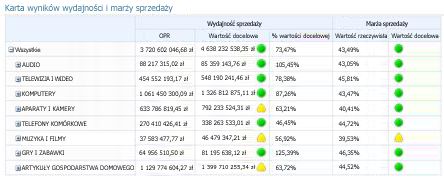
Karty wyników programu PerformancePoint mogą korzystać z danych przechowywanych w usługach SQL Server Analysis Services, na liście programu SharePoint, w pliku usług Excel Services, tabeli programu SQL Server lub na liście wartości utworzonej przez autora karty wyników. Ponadto karty wyników służą jako źródła danych dla dwóch innych rodzajów raportów: map strategii i raportów szczegółów kluczowego wskaźnika wydajności.
Aby uzyskać więcej szczegółowych informacji na temat kart wyników zobacz następujące zasoby:
-
Karty wyników Omówienie programu PerformancePoint w witrynie TechNet
-
Tworzenie i konfigurowanie wskaźnika KPI za pomocą projektanta pulpitu nawigacyjnego w witrynie TechNet
-
Tworzenie karty wyników za pomocą projektanta pulpitu nawigacyjnego
-
Edytowanie karty wyników za pomocą projektanta pulpitu nawigacyjnego w witrynie TechNet
Mapa strategii
Mapy strategii to diagramy programu Microsoft Visio połączone z kartami wyników w celu szybkiego wyświetlania różnych miar wydajności funkcjonujących w organizacji. W mapie strategii są używane kształty dostępne w diagramie programu Visio w celu przedstawienia relacji między celami. Kształty są połączone z kluczowymi wskaźnikami wydajności (KPI) znajdującymi się na karcie wyników programu PerformancePoint i kolorami umożliwiającymi przedstawienie stanów poszczególnych celów względem wskaźników KPI na karcie wyników.
Mapy strategii są zakorzenione w strukturze strategicznej karty wyników definiującej wydajność organizacji z czterech perspektyw:
-
Perspektywy finansowej, które zwykle obejmują miar, takich jak zysk, kosztu i zysku.
-
Perspektywy klienta, które zwykle obejmują metryki, takie jak liczniki klienta, udział i liczba skargi.
-
Wewnętrzne procesu perspektywy, które zwykle obejmują miar, takich jak czas na rynku dla nowych produktów, stawki błędu usługi i środków kontroli jakości.
-
Perspektywy uczenia się i wzrostu, które zwykle obejmują metryki, takie jak stawki obrót pracowników, liczba nowych pracowników i zatrudnienia danych.
Gdy na jednej stronie pulpitu nawigacyjnego znajduje się karta wyników i mapa strategii, które korzystają z tych samych czterech perspektyw opisanych powyżej, jest to strategiczna karta wyników. Jednak na pulpitach nawigacyjnych mogą być także dostępne inne typy map strategii.
Aby uzyskać więcej szczegółowych informacji na temat mapy strategii zobacz informacje na temat strategii mapy i Tworzenie mapy strategii za pomocą projektanta pulpitu nawigacyjnego programu PerformancePoint w witrynie TechNet.
Raporty szczegółów kluczowych wskaźników wydajności
Raporty szczegółów kluczowego wskaźnika wydajności są używane w połączeniu z kart wyników na pulpicie nawigacyjnym. Raporty szczegółów kluczowego wskaźnika wydajności umożliwiają wyświetlanie dodatkowych informacji na temat kluczowych wskaźników wydajności i inne elementy, które są na karcie wyników. Raport szczegółów kluczowego wskaźnika wydajności może wyglądać na poniższej ilustracji:
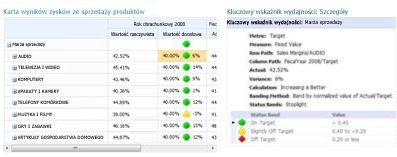
Po kliknięciu komórki na karcie wyników szczegóły wskaźników KPI są odświeżane w celu wyświetlenia informacji, takich jak obliczenia i metody podziału na przedziały używane dla poszczególnych wskaźników KPI.
Szczegóły kluczowego wskaźnika wydajności muszą być połączone z kartą wyników na pulpicie nawigacyjnym. Oznacza to, że raport szczegółów kluczowych wskaźników wydajności nie może być używany na pulpicie nawigacyjnym, jeśli na tej samej stronie pulpitu nie ma odpowiedniej karty wyników.
Raport szczegółów kluczowych wskaźników wydajności, w przeciwieństwie do większości innych typów raportów na pulpicie nawigacyjnym, nie jest interakcyjny. Raport szczegółów kluczowych wskaźników wydajności jest odświeżany automatycznie w celu wyświetlenia informacji dotyczących określonej komórki karty wyników. Nie można jednak klikać elementów tego raportu, aby wyświetlić bardziej lub mniej szczegółowe informacje, ani stosować w nim filtrów.
Raporty szczegółów kluczowych wskaźników wydajności są przydatne do przedstawiania sposobów mierzenia wydajności oraz typów wskaźników stosowanych na karcie wyników.
Aby uzyskać więcej szczegółowych informacji o raportach szczegółów kluczowego wskaźnika wydajności Zobacz utworzyć raport szczegółów kluczowego wskaźnika wydajności za pomocą projektanta pulpitu nawigacyjnego w witrynie TechNet.
Drzewo dekompozycji
Drzewo dekompozycji jest widok, w którym można otworzyć z wartości w niektórych karty wyników i wykresy analityczne i siatki. Aby uzyskać więcej informacji zobacz informacje o drzewie dekompozycji.










